Wanneer er een fout is opgetreden
Als er een fout optreedt tijdens het afdrukken, bijvoorbeeld als het papier op is of is vastgelopen, wordt een probleemoplossingsbericht op de computer weergegeven. Voor sommige fouten wordt ook een ondersteuningscode (foutnummer) weergegeven.
Er wordt een foutcode weergegeven op het LCD-scherm van de printer.
Als een ondersteuningscode en een bericht worden weergegeven op het computerscherm (Windows):
Neem de maatregelen die in het bericht worden beschreven.
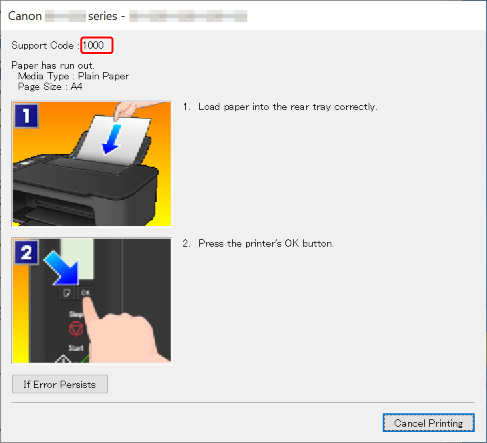
Zie de Lijst met ondersteuningscodes voor fouten voor meer informatie over het oplossen van fouten met een ondersteuningscode.
Zie Bericht (ondersteuningscode) wordt weergegeven voor meer informatie over het oplossen van fouten zonder ondersteuningscode.
Wanneer een foutcode op het LCD-scherm van de printer wordt weergegeven:
De foutcode wordt één voor één weergegeven op het LCD-scherm van de printer.
Als de foutcode "E03" is:
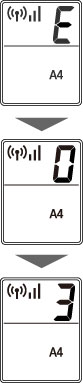
Controleer de foutcode op het LCD-scherm van de printer en neem de juiste stappen zoals hieronder wordt beschreven.
|
Foutcode |
Ondersteuningscode |
Oorzaak |
Actie |
|---|---|---|---|
|
E02 |
1000 3442 3443 3444 3445 |
Papier in de printer is op. Het afdrukken van de eerste kant is voltooid bij handmatig dubbelzijdig afdrukken. |
|
|
E03 |
1203 1300 |
Klep is geopend tijdens het afdrukken. Papier is vastgelopen toen het vanuit de achterste lade werd ingevoerd. |
|
|
E04 |
168A |
FINE-cartridge is niet geïnstalleerd. |
|
|
E05 |
1401 1403 1430 1485 |
Inktcartridge wordt niet herkend. |
Controleer het volgende.
Als de bovenstaande maatregelen het probleem niet verhelpen, vervangt u de FINE-cartridge door een nieuwe. |
|
E08 |
1700 1701 1712 1713 1714 1715 |
Absorptiekussen voor inkt is bijna vol. |
|
|
E09 |
1890 |
Verzendtape of beschermend materiaal is mogelijk nog steeds bevestigd aan de FINE-cartridgehouder. |
|
|
E11 |
4103 4104 |
Kan niet automatisch dubbelzijdig afdrukken met de huidige afdrukinstellingen. |
|
|
E12 |
4100 |
De opgegeven gegevens kunnen niet worden afgedrukt. |
|
|
E13 |
1686 |
De inkt is wellicht op. |
|
|
E14 |
1684 |
De inktpatroon wordt niet herkend. |
|
|
E15 |
1682 |
FINE-cartridge wordt niet herkend. |
|
|
E16 |
1688 |
De inkt is op. |
|
|
E23 |
3446 |
Het IP-adres en subnetmasker zijn tegenstrijdig. |
|
|
E31 |
– |
Er kan geen Wi-Fi worden ingesteld. |
Druk op de knop OK op de printer om de fout op te lossen. Als u de installatie met WPS uitvoert:
|
|
E32 |
– |
Kan geen draadloze router vinden tijdens de installatie. |
Druk op de knop OK op de printer om de fout op te lossen. Voer nogmaals Wi-Fi instellen uit. |
|
E33 |
– |
Kan niet verbinden omdat meerdere draadloze routers met de printer verbinden. |
Druk op de knop OK op de printer om de fout op te lossen. Voer na enige tijd (ongeveer 2 minuten) nogmaals Wi-Fi instellen uit. Als de bovenstaande maatregelen het probleem niet verhelpen, raadpleegt u de instructiehandleiding die bij de draadloze router is geleverd. |
|
E34 |
3440 |
Eenv. draadloos verbinden is mislukt. |
|
|
E36 |
3441 |
Eenv. draadloos verbinden is mislukt. |
|
|
E37 |
– |
Er kan geen Wi-Fi worden ingesteld. |
Druk op de knop OK op de printer om de fout op te lossen. Schakel de draadloze router uit en weer in, en voer vervolgens nogmaals de installatie uit. Als de bovenstaande maatregelen het probleem niet verhelpen, raadpleegt u de instructiehandleiding die bij de draadloze router is geleverd en controleert u de instellingen. |
|
E38 |
– |
Kan geen verbinding maken met een draadloze router. Kan de LAN-instellingen niet wijzigen. |
Druk op de knop OK op de printer om de fout op te lossen. Controleer het volgende.
Schakel nadat u de bovenstaande punten hebt gecontroleerd, de draadloze router uit en weer in. U kunt geen LAN-instellingen wijzigen wanneer u een LAN gebruikt. Wijzig deze wanneer u geen LAN gebruikt. |
|
E39 |
495A |
Er is een fout opgetreden tijdens de communicatie via Wi-Fi of in stand-by. |
|
|
E45 |
– |
Kan geen verbinding maken met het netwerk. |
Druk op de knop OK op de printer om de fout op te lossen. Controleer de LAN-verbinding en de netwerkinstellingen. Het kan even duren voordat de verbinding tot stand komt. |
|
E46 |
– |
Kan geen verbinding maken met internet. |
Druk op de knop OK op de printer om de fout op te lossen. Controleer de instellingen van de draadloze router. |
|
E47 |
– |
Kan geen verbinding maken met de server. |
Druk op de knop OK op de printer om het probleem te verhelpen en voer de bewerking na enige tijd opnieuw uit. |
|
E48 |
– |
Kan geen verbinding maken met de server. |
Druk op de knop OK op de printer om het probleem te verhelpen en voer de bewerking na enige tijd opnieuw uit. |
|
E49 |
– |
Er kan geen verbinding worden gemaakt met internet omdat de netwerkverbinding wordt voorbereid. |
Druk op de knop OK op de printer om het probleem te verhelpen en voer de bewerking na enige tijd opnieuw uit. |
|
E50 |
– |
Er kan geen inhoud worden verworven. |
Druk op de knop OK op de printer om het probleem te verhelpen en voer de bewerking na enige tijd opnieuw uit. |
|
E51 |
– |
Kan geen verbinding maken met de server. |
Druk op de knop OK op de printer om het probleem te verhelpen en voer de bewerking na enige tijd opnieuw uit. |
|
E54 |
– |
Er worden alleen gegevens verwijderd die op de printer zijn geregistreerd, omdat er geen verbinding kan worden gemaakt met IJ Cloud Printing Center. |
Druk op de knop OK op de printer om de fout op te lossen. Verwijder geregistreerde gegevens van IJ Cloud Printing Center van uw computer of smartphone. |
|
E55 |
– |
De printer is al geregistreerd bij IJ Cloud Printing Center. |
Druk op de knop OK op de printer om de fout op te lossen. Verwijder geregistreerde gegevens van IJ Cloud Printing Center en registreer vervolgens de printer opnieuw. |
|
E56 |
– |
De online service is niet beschikbaar in uw regio. |
Druk op de knop OK op de printer om de fout op te lossen. Neem contact op met de provider waarvoor de service beschikbaar is. |
|
E57 |
2900 |
Het uitlijningsblad voor de printkop kan niet worden gescand. |
|
|
E58 |
– |
Probeer te kopiëren voordat u het papierformaat registreert. |
Registreer het papierformaat en begin met kopiëren. Druk op de knop Stoppen (Stop) op de printer als u het kopiëren wilt annuleren. |
|
E59 |
2114 |
Instellingen voor het papierformaat in het printerstuurprogramma komen niet overeen met het papierformaat dat op de printer is geregistreerd. |
|
|
E61 |
3412 |
Het scannen van het origineel is mislukt. |
|
|
E62 |
– |
Er is een onverwachte fout opgetreden terwijl het scannen wordt uitgevoerd. |
Druk op de knop OK op de printer om de fout op te lossen. Wijzig instellingen en voer de handelingen nogmaals uit. |
|
E63 |
– |
Bovengrens bereikt van pagina's die kunnen worden opgeslagen. |
Druk op de knop OK op de printer om de fout op te lossen. Er kunnen niet meer pagina's worden opgeslagen in één bestand. Sla de rest op als een ander bestand. |
|
E64 |
– |
Het scannen van het origineel is mislukt. |
Het origineel is niet geplaatst op de plaat of het origineel kan niet worden gescand. Druk op de knop OK van de printer om de fout op te lossen en controleer het volgende.
Voer de handelingen nogmaals uit nadat u het bovenstaande hebt gecontroleerd. |
|
E65 |
– |
Gescande gegevens kunnen niet worden opgeslagen omdat het geheugen van de printer vol is. |
Druk op de knop OK op de printer om de fout op te lossen. Neem hierna de volgende maatregelen.
|
|
P02 |
5100 |
Er is een printerfout opgetreden. |
|
|
P03 |
6000 |
Er is een printerfout opgetreden. |
|
|
P07 |
5B00 5B01 5B12 5B13 5B14 5B15 |
Er is een printerfout opgetreden. |
|
|
P06 P08 P09 P20 P22 P26 P27 P28 P29 P34 |
5011 5012 5050 5200 5205 5206 6500 6800 6801 6900 6901 6902 6910 6930 6931 6932 6933 6936 6937 6938 6940 6941 6942 6943 6944 6945 6946 6951 6D01 |
Er is een printerfout opgetreden. |
Schakel de printer uit en trek de stekker uit het stopcontact. Sluit de printer opnieuw aan zet schakel hem weer in. Als het probleem hiermee niet is verholpen, neemt u contact op met het dichtstbijzijnde Canon-servicecentrum om een reparatie aan te vragen. |
|
P10 |
7500 7600 7700 7800 B20B |
Er is een fout opgetreden waardoor een reparatie is vereist. |
Schakel de printer uit en trek de stekker uit het stopcontact. Neem contact op met het dichtstbijzijnde Canon-servicecentrum om een reparatie aan te vragen. |

